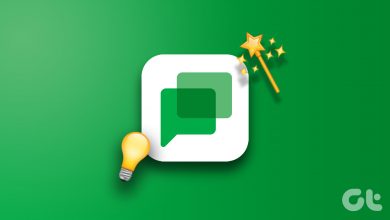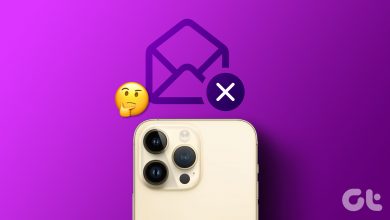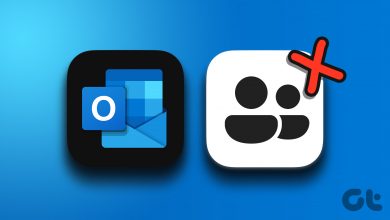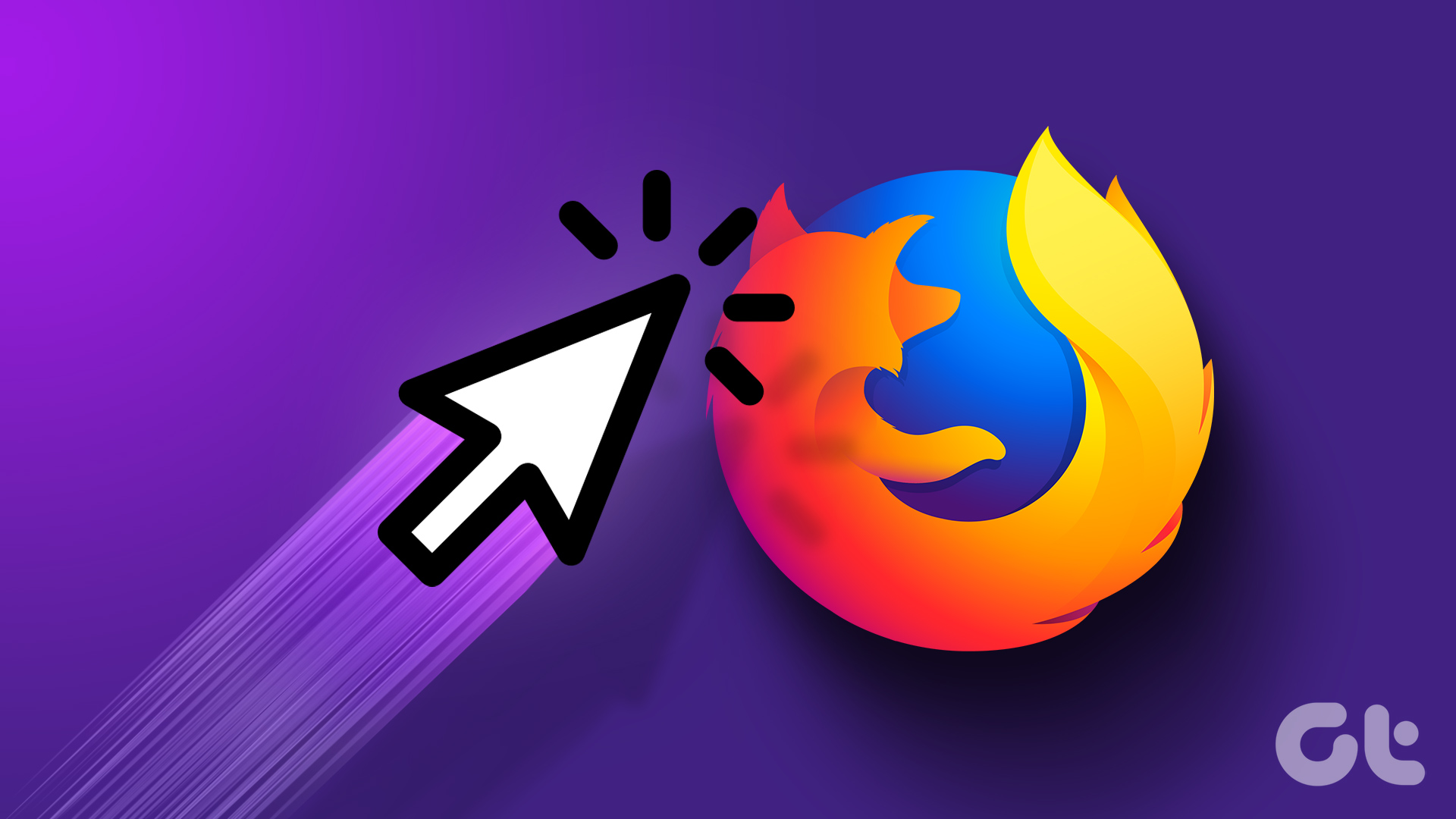
ترکیبی از سختافزارهای ارزانقیمت و یک وبسایت پر محتوا عمدتاً به کندی ختم میشود. اما به لطف توسعه دهندگان مرورگرهای وب، ویژگی هایی مانند Smooth Scrolling آن را قابل تحمل می کند. این در حال حاضر یک ویژگی محبوب در گوگل کروم است، اما در موزیلا فایرفاکس نیز موجود است. در این راهنما، ما به شما نشان خواهیم داد که چگونه اسکرول صاف را در فایرفاکس فعال کنید.
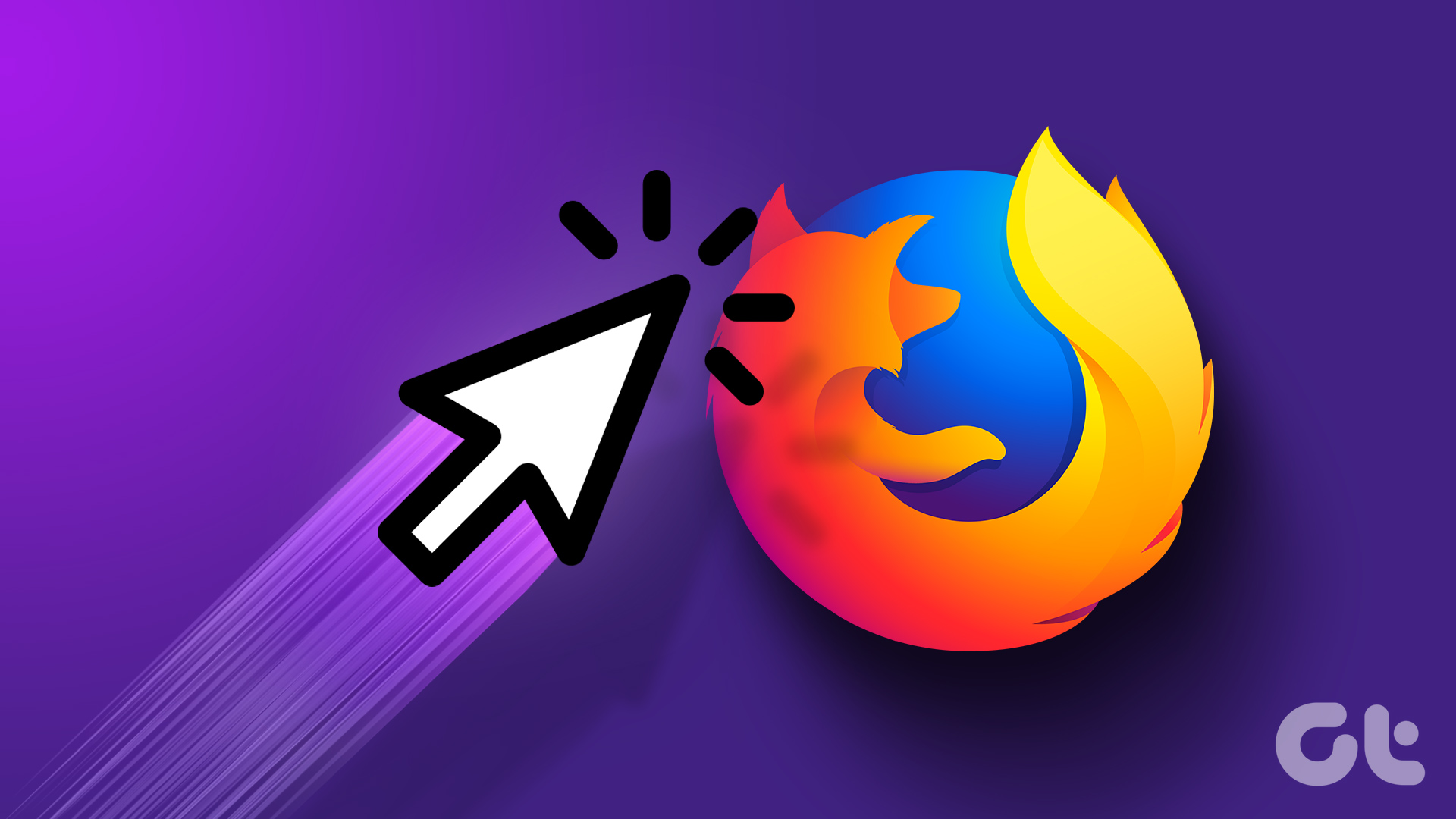
اگر تنظیمات پیشفرض فایرفاکس برای شما مناسب نیست، نه یک، بلکه سه راه برای فعال کردن پیمایش روان در فایرفاکس داریم. اجرای همه این روش ها بسیار آسان است زیرا دستورالعمل های گام به گام را دنبال می کنید. قبل از اینکه به فعال کردن پیمایش صاف بپردازیم، بیایید معنی آن را بفهمیم.
Smooth Scrolling در فایرفاکس چیست؟
ویژگی Smooth Scrolling در فایرفاکس سخت افزار شما را برای بهبود تجربه اسکرول تغییر نمی دهد. در عوض، بیشتر یک بهبود نرم افزاری است. بنابراین، هنگامی که از ماوس یا پد لمسی خود برای پیمایش در صفحه استفاده می کنید و هر بار که انگشت خود را به سمت پایین یا چرخاندن می چرخانید، صفحه به میزان مشخصی به سمت پایین حرکت می کند.

حال، اگر هر بار که صفحه ماوس را به پایین بکشید یا چرخ ماوس را به پایین بچرخانید، سرعت اسکرول صفحه به پایین را کاهش دهیم، چه؟ مطمئناً تجربه کمتر متلاطم و روان تر خواهد بود. با اسکرول کردن به پایین، جهش ناگهانی در محتوا احساس نخواهید کرد و صفحه کندتر و با مقادیر کمتری به سمت پایین حرکت می کند. این همان کاری است که پیمایش صاف انجام می دهد.
هنگامی که این ویژگی را فعال کردید، کدی که در قسمت جلویی اجرا میشود اصلاح میشود و چند خط برای پیادهسازی اسکرول صاف اضافه میشود. نگران نباشید، برای فعال کردن پیمایش روان نیازی به درس کدنویسی نیست. به بخش بعدی بروید.
چگونه به راحتی در فایرفاکس اسکرول کنیم
ما ضامنها و ابزارهای سادهای داریم که به فعال کردن پیمایش روان در فایرفاکس کمک میکنند. بیایید با ساده ترین راه برای انجام این کار شروع کنیم.
۱. از ویژگی داخلی برای فعال کردن اسکرول صاف استفاده کنید
مرحله ۱: Mozilla Firefox را باز کنید و روی نماد منوی Firefox در گوشه سمت راست بالا کلیک کنید.
گام ۲: روی تنظیمات کلیک کنید.

مرحله ۳: برای یافتن بخش مرور به پایین پیمایش کنید و کادر «استفاده از پیمایش صاف» را علامت بزنید.
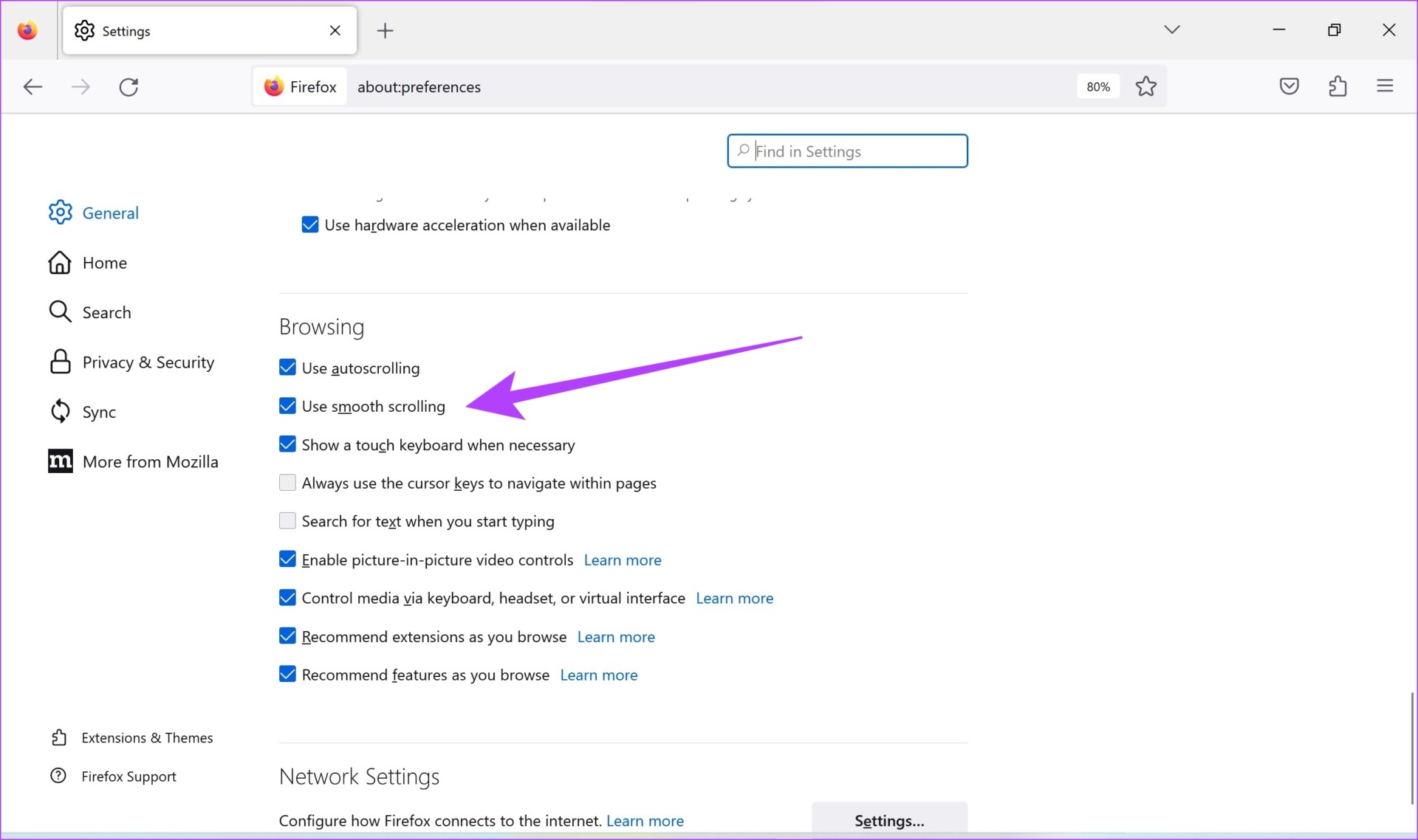
به این ترتیب می توانید Smooth Scrolling را در فایرفاکس فعال کنید. با این حال، اگر گزینه را پیدا نکردید یا نمی توانید آن را روشن کنید، در اینجا یک راه جایگزین وجود دارد.
۲. Smooth Scrolling را در About.Config فعال کنید
About.Config صفحهای است که تمام ویژگیهای آزمایشی را که میتوانید در فایرفاکس استفاده کنید، نشان میدهد. شبیه پرچم های گوگل کروم است. About.Config همچنین گزینه ای برای روشن کردن اسکرول صاف در فایرفاکس دارد. در اینجا نحوه استفاده از آن آورده شده است:
مرحله ۱: فایرفاکس را باز کنید و تایپ کنید about.config در نوار آدرس فایرفاکس، و روی صفحه کلید خود اینتر را بزنید.
گام ۲: روی “پذیرش ریسک و ادامه” ضربه بزنید.
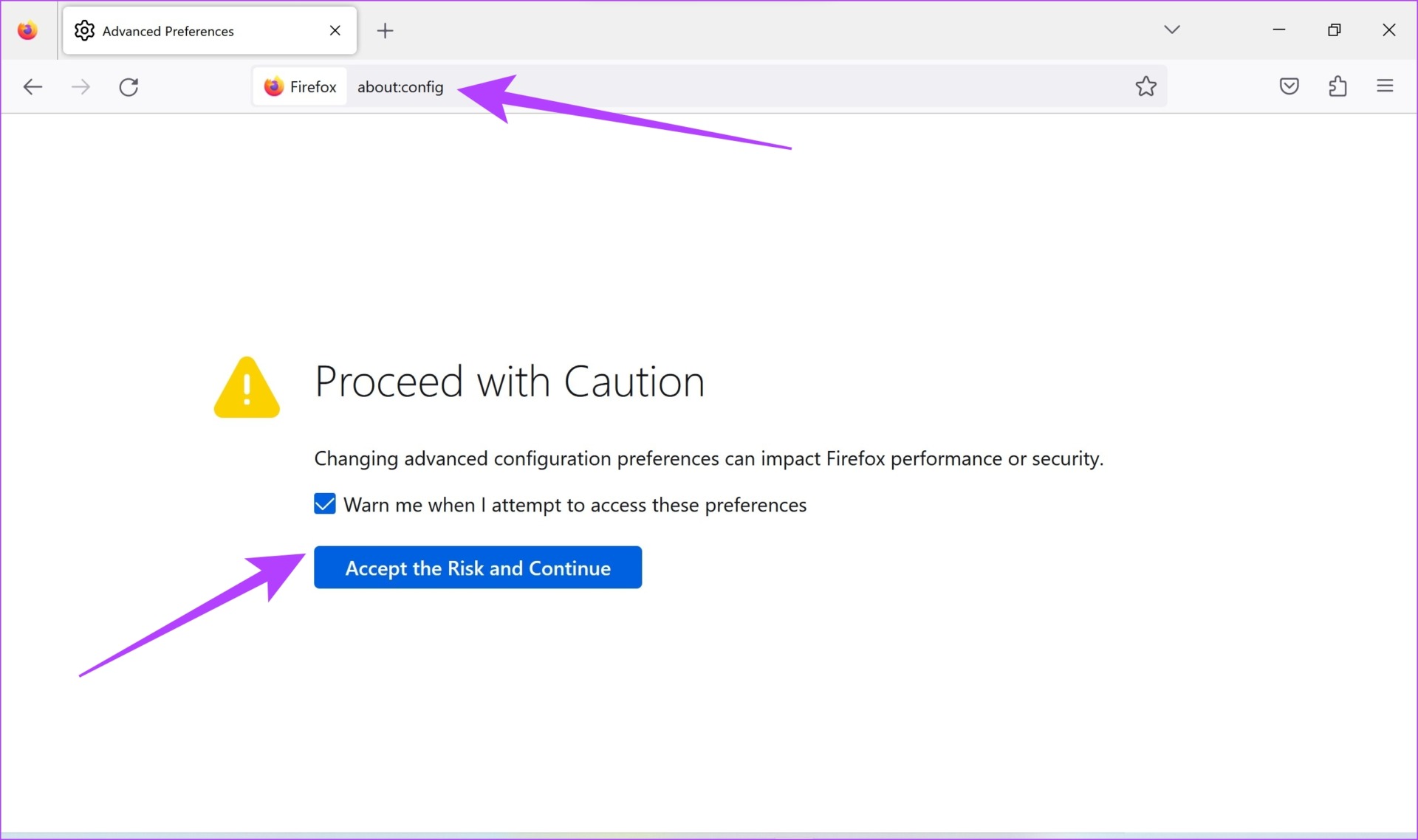
مرحله ۳: اکنون، جستجو کنید صاف برای پیدا کردن پیکربندی زیر ‘general.smooth.Scroll’.
مرحله ۴: اگر در کنار “general.smooth.Scroll” false میگوید، روی دکمه ضامن کلیک کنید تا درست شود.

اکنون می توانید ببینید که پیکربندی درست است. این بدان معناست که اسکرول صاف اکنون در فایرفاکس موثر است.

اگر شما یک کاربر معمولی هستید، روش های بالا کفایت می کند. با این حال، اگر در حال آزمایش یک وبسایت هستید یا میخواهید ویژگی پیمایش صاف را تغییر دهید، در اینجا افزونهای وجود دارد که به شما کمک میکند ویژگیهای Smooth Scrolling را تغییر دهید.
۳. از افزونه شخص ثالث برای پیمایش روان استفاده کنید
Yet Another Smooth Scrolling WE یک افزونه برای فایرفاکس است که نه تنها اسکرول صاف را فعال می کند، بلکه به شما کمک می کند تا ویژگی را تغییر دهید و سفارشی کنید. در اینجا نحوه نصب و استفاده از افزونه آورده شده است.
مرحله ۱: فایرفاکس را باز کنید، با استفاده از پیوند زیر به صفحه افزودنی «Yet Another Smooth Scrolling WE» بروید و روی «افزودن به فایرفاکس» ضربه بزنید.
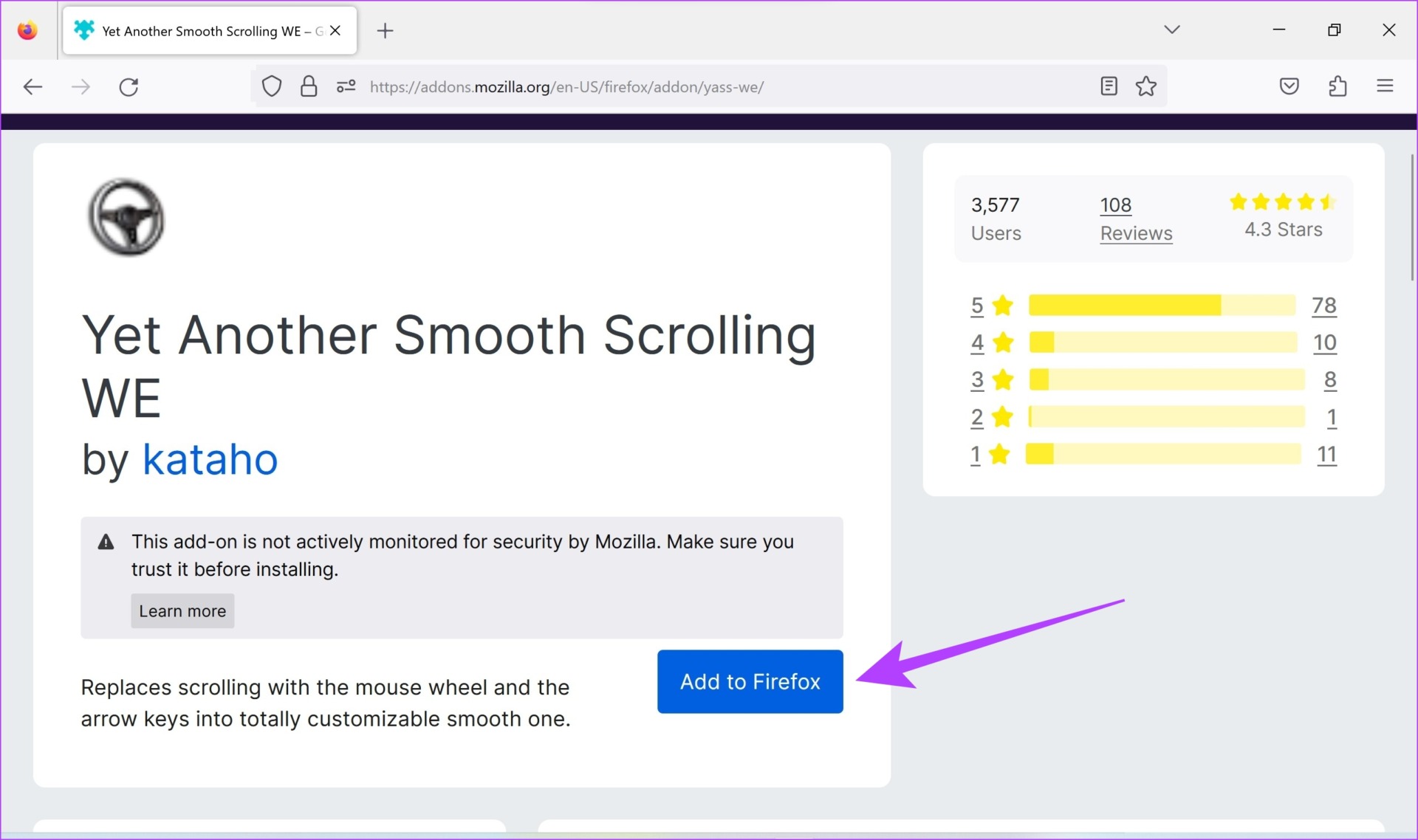
گام ۲: برای تایید دوباره روی Add ضربه بزنید. اکنون افزونه بر روی فایرفاکس نصب خواهد شد.

مرحله ۳: روی نماد Add ons ضربه بزنید و پسوند نصب شده را انتخاب کنید.
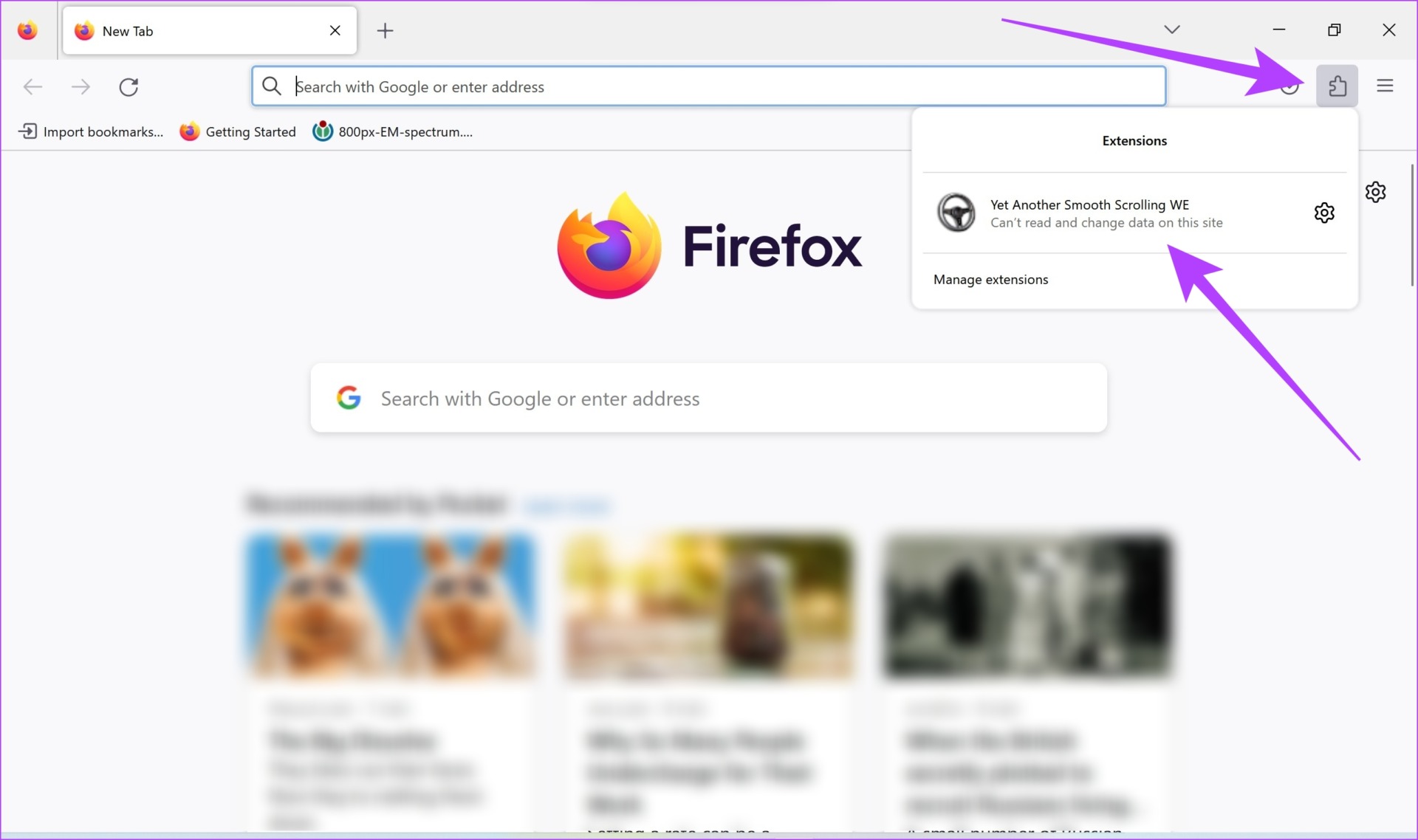
مرحله ۴: اطمینان حاصل کنید که برنامه افزودنی فعال است و کادر مربوط به آن را علامت بزنید.
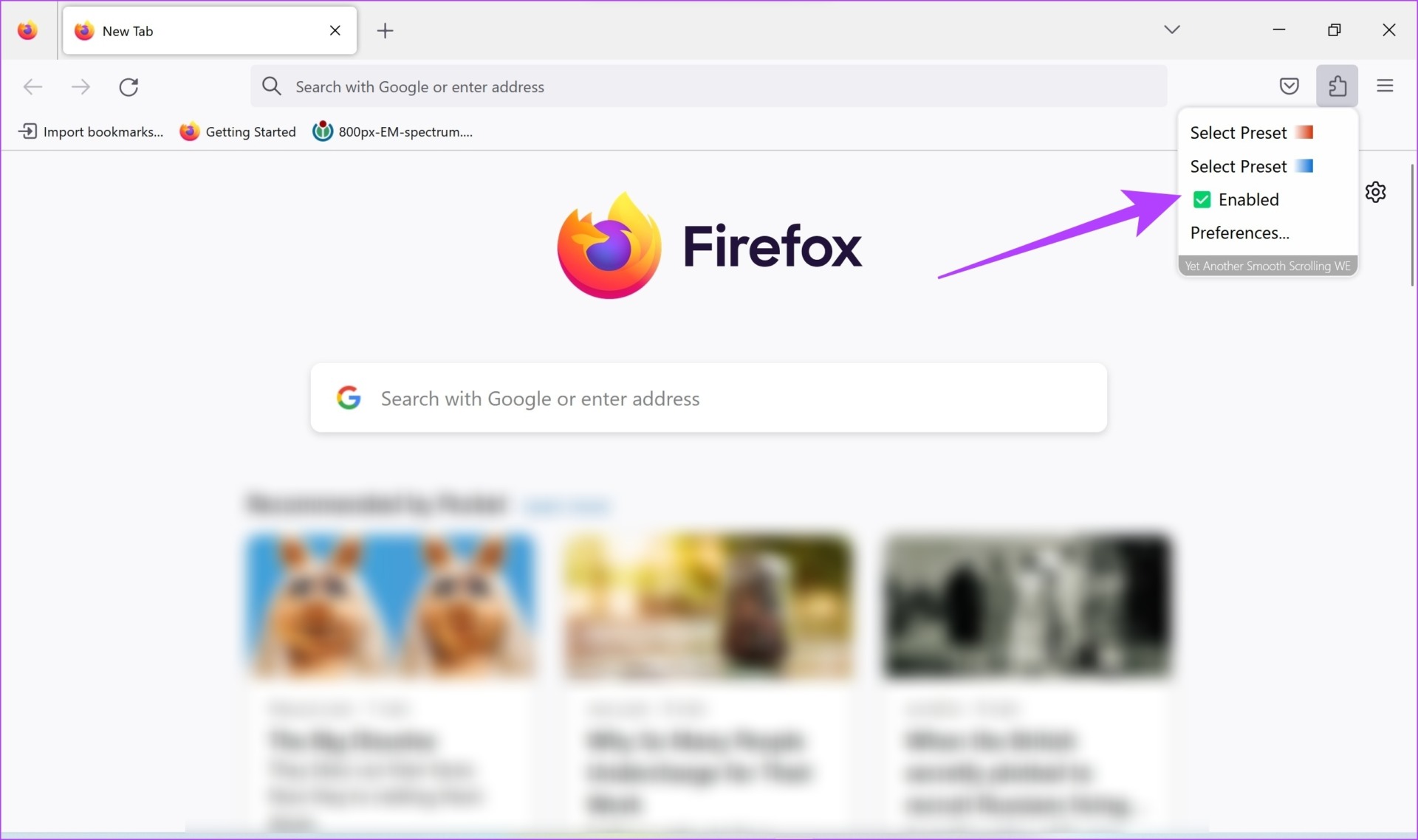
مرحله ۵: برای سفارشی کردن برنامه افزودنی، روی Preferences ضربه بزنید.
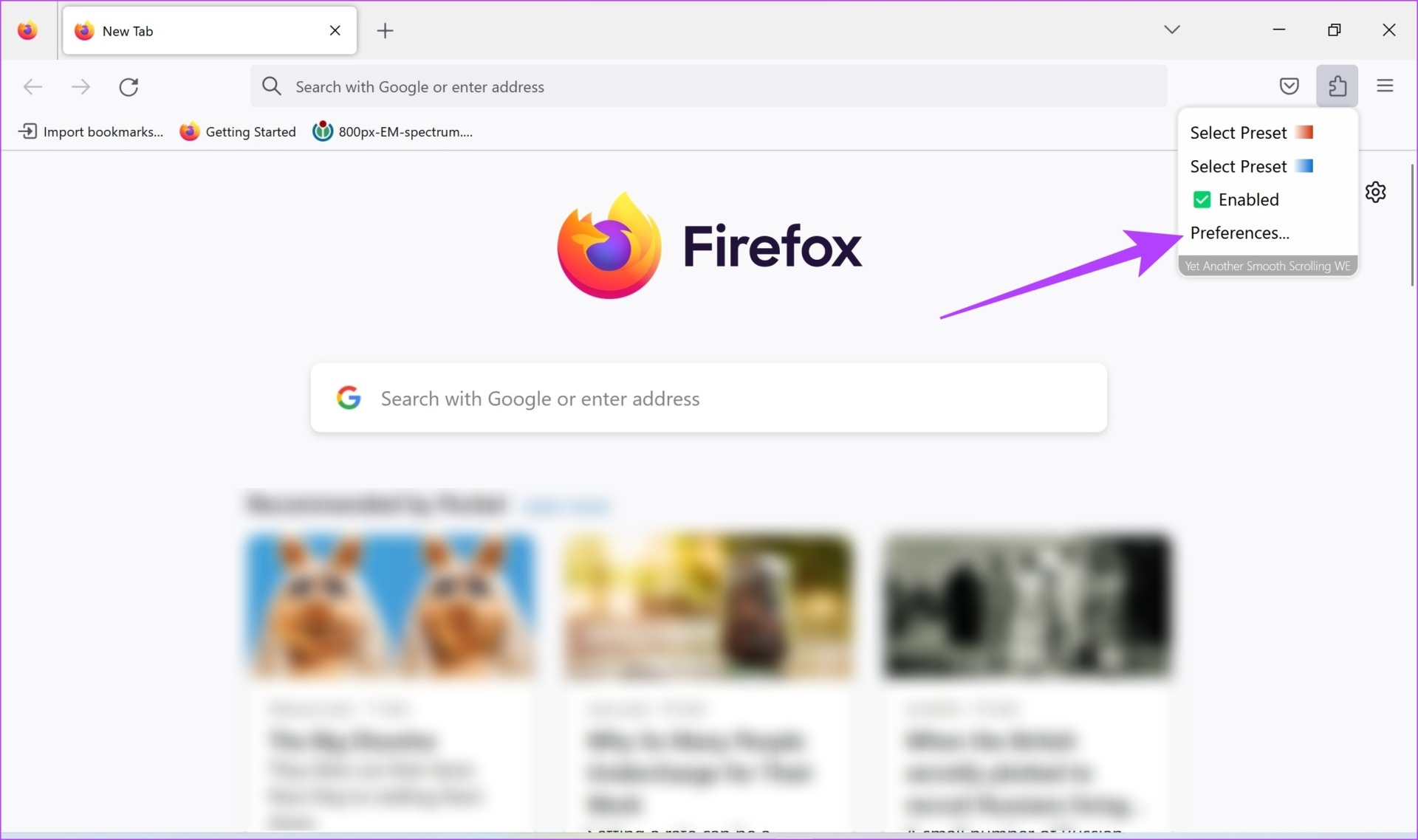
مرحله ۶: در اولین تب از چهار تب، گزینه هایی برای افزایش نرمی و شتاب اسکرول دریافت می کنید. آن را طبق ترجیح خود انجام دهید.

مرحله ۷: اگر به تب سوم بروید، میتوانید آدرس وبسایتهایی را که نمیخواهید پیمایش روان در آنها فعال باشد را وارد کنید.

اگر بخواهید Smooth Scrolling در فایرفاکس را فعال کنید، این همه کاری است که می توانید انجام دهید. اگر سوال بیشتری دارید، به بخش بعدی نگاه کنید.
سوالات متداول در مورد پیمایش صاف فایرفاکس
بله، فایرفاکس دارای قابلیت اسکرول خودکار است و می توانید آن را در تنظیمات فعال کنید.
پیمایش خودکار به طور خودکار صفحه را برای شما پیمایش می کند، در حالی که پیمایش صاف عملکرد پیمایش دستی را افزایش می دهد.
میتوانید این ویژگی را در تنظیمات غیرفعال کنید یا افزونهای را غیرفعال کنید که اسکرول صاف در فایرفاکس را امکانپذیر میکند.
بله، وقتی فعال باشد، پیمایش صاف روی صفحه لمسی و همچنین با استفاده از کلیدهای پیمایش صفحه کلید کار می کند.
به محتوای قلب خود بروید
امیدواریم این مقاله به شما کمک کرده باشد تا پیمایش روان در فایرفاکس را فعال کنید. همانطور که قبلا ذکر شد، این یک ویژگی کاملا هوشمندانه است که نرم افزار را بهینه سازی می کند تا تجربه مرور وب شما را افزایش دهد. بنابراین، اگر فایرفاکس را بر روی یک رایانه قدیمی با سختافزار پایینتر اجرا میکنید، این ویژگی ضروری است!
با این حال، اگر مرورگر از منابع زیادی استفاده می کند، در اینجا نحوه تعمیر فایرفاکس با استفاده از حافظه در ویندوز آورده شده است.